Så här tar du bort en databas från ditt konto i kundzonen steg för steg.
Logga in på din
Klicka på "Prime #1- konto".
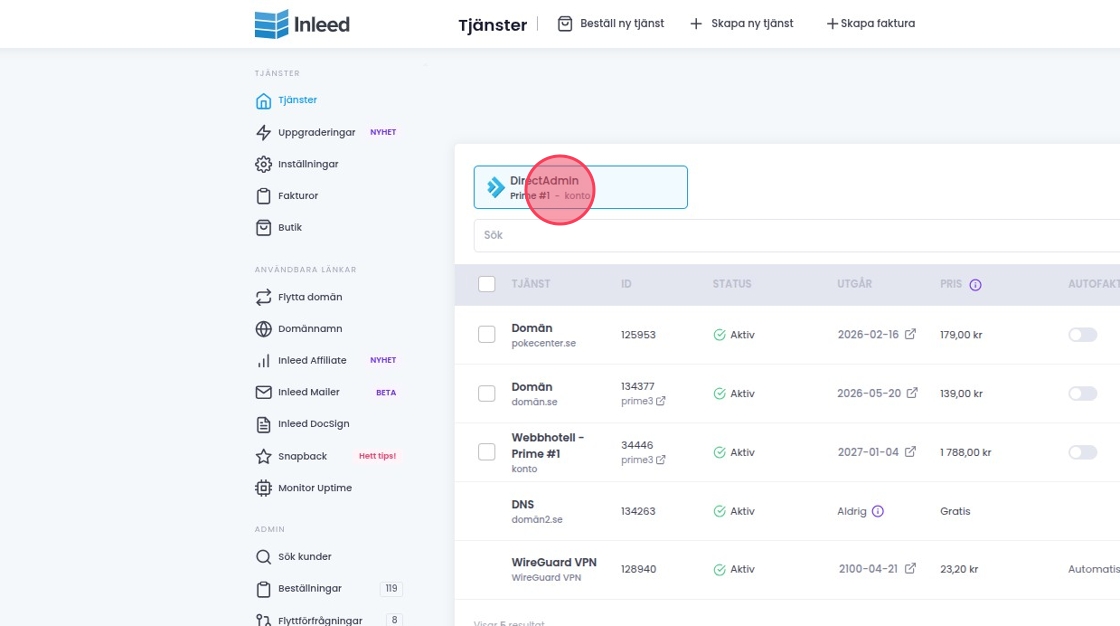
Klicka på "Account Manager".
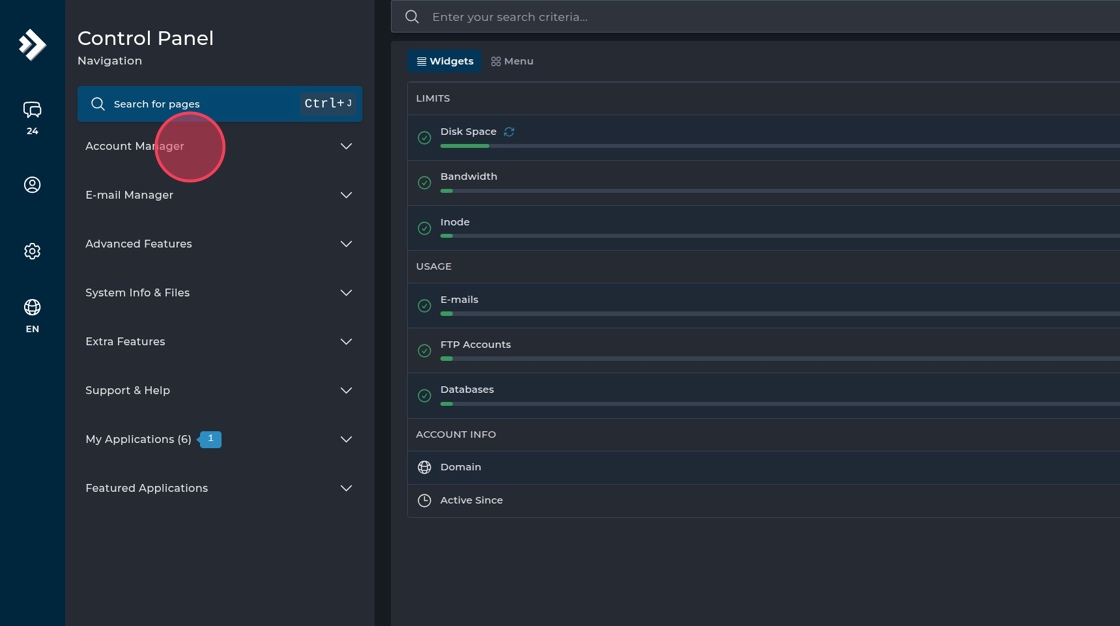
Klicka på "Databases".
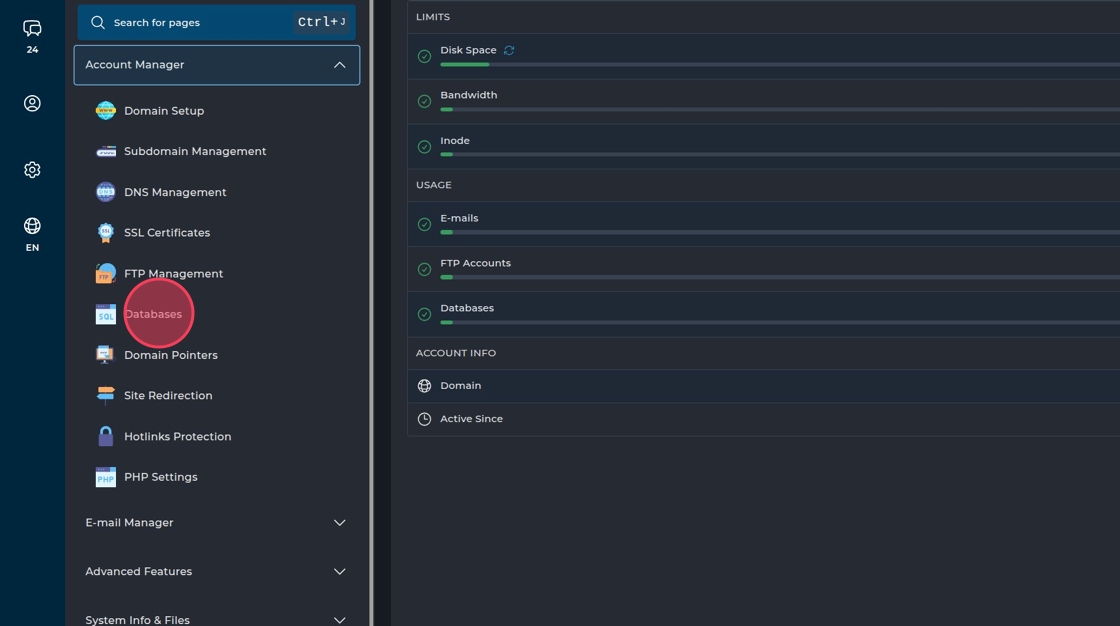
Klicka på "Delete" vid den databas du vill ta bort.
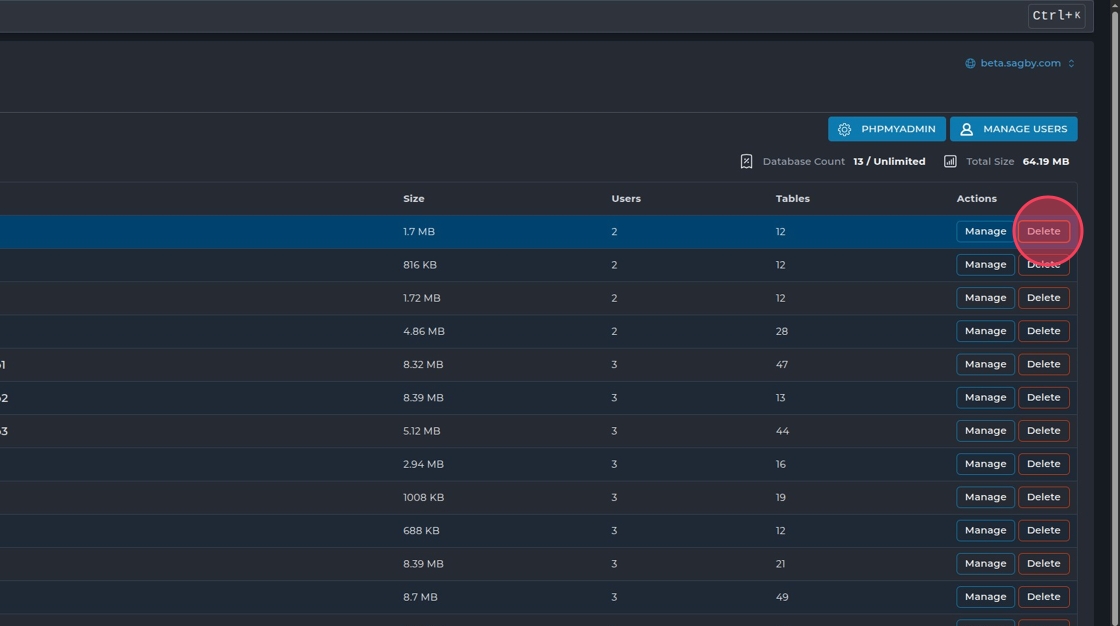
Bekräfta borttagningen genom att klicka på "Yes".
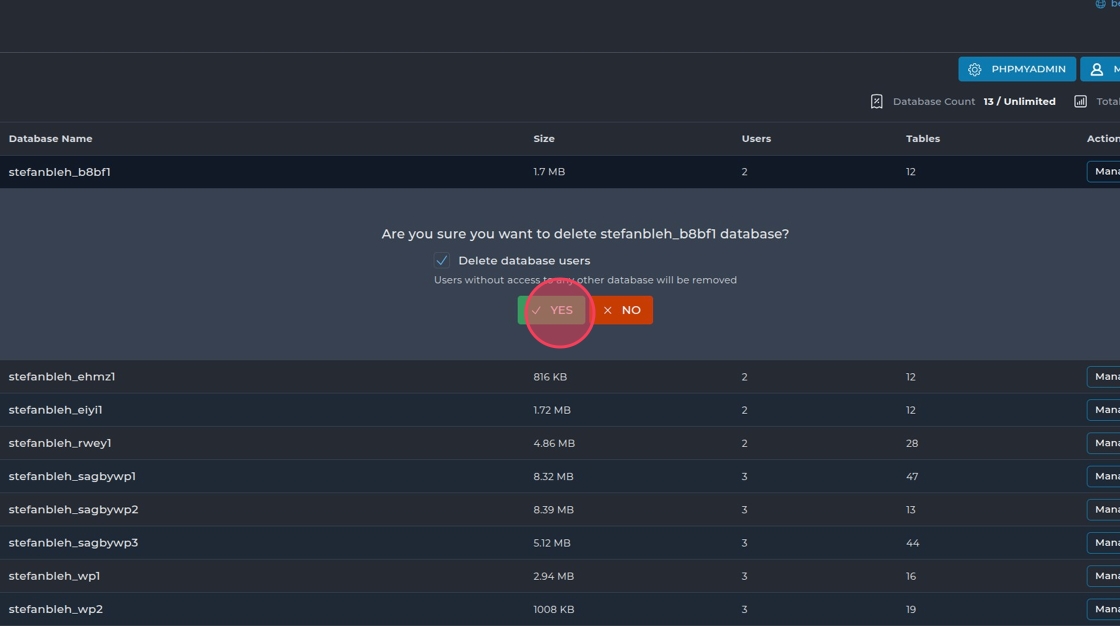
 English
English
 Swedish
Swedish
 French
French